如何执行JS代码:使用浏览器控制台、在HTML文件中嵌入、使用在线编辑器
在这篇文章中,我们将深入探讨如何执行JavaScript代码的各种方法。使用浏览器控制台、在HTML文件中嵌入JavaScript、使用在线编辑器是三种常见且有效的方式。接下来,我们将详细探讨这三种方法中的第一种,即如何使用浏览器控制台执行JavaScript代码。
一、使用浏览器控制台
1. 打开浏览器控制台
现代浏览器(如Chrome、Firefox、Safari、Edge)都配备了强大的开发者工具,其中包括控制台,可以直接在其中运行JavaScript代码。以下是打开控制台的方法:
Chrome:按下 Ctrl + Shift + J 或者 Cmd + Option + J(Mac)。
Firefox:按下 Ctrl + Shift + K 或者 Cmd + Option + K(Mac)。
Safari:需要先启用开发者菜单,然后按下 Cmd + Option + C。
Edge:按下 Ctrl + Shift + I,然后选择“控制台”标签。
2. 在控制台中执行代码
一旦打开控制台,你可以直接输入JavaScript代码并按下 Enter 键来执行。举个例子:
console.log("Hello, World!");
这行代码会在控制台中输出 "Hello, World!"。控制台不仅可以用于调试和测试代码,还可以实时查看代码执行的结果,非常适合快速验证小片段代码。
二、在HTML文件中嵌入JavaScript
1. 内联JavaScript
最常见的方法之一是在HTML文件中嵌入JavaScript代码。你可以直接在HTML文件的
或 标签中使用My First JavaScript
在上面的例子中,页面加载时会分别在
和 部分执行JavaScript代码。2. 外部JavaScript文件
为了更好地组织代码,可以将JavaScript代码存储在独立的文件中,然后在HTML文件中通过
My First JavaScript
这样做有助于保持HTML文件的整洁,同时使JavaScript代码更易于维护和复用。
三、使用在线编辑器
1. CodePen
CodePen 是一个流行的在线代码编辑器,可以实时预览HTML、CSS和JavaScript的执行结果。使用方法如下:
访问 CodePen。
创建一个新的Pen。
在编辑器中分别输入HTML、CSS和JavaScript代码。
代码修改后,预览窗口会自动更新,显示实时效果。
2. JSFiddle
JSFiddle 是另一个受欢迎的在线编辑器,功能类似于CodePen。使用方法如下:
访问 JSFiddle。
在对应的编辑区域输入HTML、CSS和JavaScript代码。
点击“Run”按钮,查看执行结果。
四、使用集成开发环境(IDE)
1. Visual Studio Code
Visual Studio Code(VS Code)是一个功能强大的代码编辑器,支持多种编程语言,包括JavaScript。使用VS Code执行JavaScript代码的方法如下:
安装 Node.js,确保你的系统中有Node.js环境。
打开VS Code,创建一个新的JavaScript文件(例如 app.js)。
输入JavaScript代码,例如:
console.log("Hello, World!");
打开终端(在VS Code中可以通过 Ctrl + (反引号) 快捷键打开)。
在终端中,导航到文件所在的目录并运行:
node app.js
终端会输出 "Hello, World!",表示代码成功执行。
2. WebStorm
WebStorm 是JetBrains公司开发的一款专业JavaScript开发工具,功能强大且支持多种框架。以下是使用WebStorm执行JavaScript代码的方法:
安装 Node.js。
打开WebStorm,创建一个新的项目。
在项目中创建一个新的JavaScript文件(例如 app.js),输入如下代码:
console.log("Hello, World!");
右键点击该文件,选择“Run 'app.js'”。
控制台窗口将显示 "Hello, World!",表示代码成功执行。
五、通过命令行执行JavaScript
1. 使用Node.js
Node.js 是一个运行在服务器端的JavaScript环境,允许你在命令行中执行JavaScript代码。以下是使用Node.js执行JavaScript代码的方法:
安装 Node.js。
打开命令行终端。
创建一个JavaScript文件(例如 app.js),输入如下代码:
console.log("Hello, World!");
在命令行中,导航到文件所在的目录并运行:
node app.js
终端会输出 "Hello, World!",表示代码成功执行。
2. 使用npx
npx 是Node.js包管理器npm的一个工具,可以用于执行存储在npm注册表中的命令。以下是使用npx执行JavaScript代码的方法:
安装 Node.js。
打开命令行终端。
使用npx执行JavaScript代码,例如:
npx node -e "console.log('Hello, World!')"
终端会输出 "Hello, World!",表示代码成功执行。
六、使用在线编程平台
1. Repl.it
Repl.it 是一个在线编程平台,支持多种编程语言,包括JavaScript。使用方法如下:
访问 Repl.it。
创建一个新的Repl,选择JavaScript语言。
在编辑器中输入JavaScript代码,例如:
console.log("Hello, World!");
点击“Run”按钮,查看执行结果。
2. Glitch
Glitch 是一个为开发者提供即时协作和实时预览的在线编程平台。使用方法如下:
访问 Glitch。
创建一个新的项目。
在项目中编辑JavaScript文件,例如 script.js。
实时预览窗口会自动更新,显示代码执行结果。
七、使用浏览器插件
1. Tampermonkey
Tampermonkey 是一个流行的浏览器扩展,允许用户在网页上运行自定义的JavaScript脚本。使用方法如下:
在浏览器中安装 Tampermonkey 扩展。
创建一个新的脚本。
在脚本编辑器中输入JavaScript代码,例如:
console.log("Hello, World!");
保存脚本并刷新目标网页,控制台将显示 "Hello, World!",表示代码成功执行。
2. Greasemonkey
Greasemonkey 是一个类似于Tampermonkey的浏览器扩展,主要用于Firefox浏览器。使用方法如下:
在Firefox浏览器中安装 Greasemonkey 扩展。
创建一个新的脚本。
在脚本编辑器中输入JavaScript代码,例如:
console.log("Hello, World!");
保存脚本并刷新目标网页,控制台将显示 "Hello, World!",表示代码成功执行。
八、通过框架和库执行JavaScript
1. 使用React
React 是一个流行的JavaScript库,用于构建用户界面。使用方法如下:
安装 Node.js 和 Create React App。
创建一个新的React项目:
npx create-react-app my-app
cd my-app
打开 src/App.js 文件,添加如下代码:
function App() {
console.log("Hello, World!");
return (
Hello, World!
);
}
运行项目:
npm start
浏览器将显示 "Hello, World!",控制台也会输出 "Hello, World!"。
2. 使用Vue.js
Vue.js 是另一个流行的JavaScript框架,用于构建用户界面。使用方法如下:
安装 Node.js 和 Vue CLI。
创建一个新的Vue项目:
vue create my-app
cd my-app
打开 src/App.vue 文件,添加如下代码:
Hello, World!
运行项目:
npm run serve
浏览器将显示 "Hello, World!",控制台也会输出 "Hello, World!"。
通过以上几种方法,你可以在各种环境中执行JavaScript代码,每种方法都有其独特的优势和适用场景。无论是简单的调试任务还是复杂的项目开发,你都可以找到适合自己的工具和方法。希望这篇文章能帮助你更好地理解和执行JavaScript代码。
相关问答FAQs:
1. 如何在网页中执行JavaScript代码?
在网页中执行JavaScript代码有多种方式。最常见的方式是将JavaScript代码嵌入到HTML文件中的
另外,你还可以将JavaScript代码保存为一个单独的.js文件,然后通过
此外,你还可以使用浏览器的开发者工具控制台来执行JavaScript代码,只需打开浏览器的开发者工具(通常是通过按下F12键或右键点击页面并选择"检查"选项来打开),然后切换到"控制台"选项卡,并在控制台中输入你的JavaScript代码即可执行。
2. 我应该如何确保JavaScript代码在网页加载完成后再执行?
为了确保JavaScript代码在网页加载完成后再执行,你可以将代码放置在window.onload事件处理程序中。这样,当整个网页加载完毕后,浏览器会触发该事件,从而执行你的JavaScript代码。例如:
另外,你还可以使用jQuery等JavaScript库来简化这个过程。例如,使用jQuery,你可以通过以下方式将代码放置在DOM完全加载后执行:
3. 如何在浏览器控制台中执行JavaScript代码?
要在浏览器的控制台中执行JavaScript代码,首先打开浏览器的开发者工具。然后,切换到"控制台"选项卡,并在控制台中输入你的JavaScript代码。按下回车键后,浏览器会立即执行你的代码,并显示任何输出或错误消息。控制台还提供了调试和测试JavaScript代码的强大工具,例如断点调试、变量监视等功能。无论是调试代码还是简单地测试一些JavaScript表达式,控制台都是一个非常有用的工具。
文章包含AI辅助创作,作者:Edit1,如若转载,请注明出处:https://docs.pingcode.com/baike/3835451